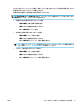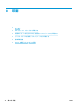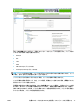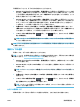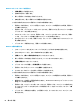HP DesignJet T2500 Multifunctional Printer Series-User's Guide
取り出し時間の変更
次のジョブが開始する前に印刷物を取り出すことができるように、乾燥後少し時間を置くことができ
ます。
を押し、次に を押して、[セットアップ] - [検索を印刷] - [取り出し時間] を選択します。
自動カッターのオン
/
オフを切り替える
プリンタの用紙カッターのオン/オフを切り替えるには、以下の手順に従ってください。
●
HP Designjet Utility (Windows) で、[管理者] タブを選択し、[プリンタ設定] - [詳細設定] を選択して
[カッター] オプションを変更します。
●
内蔵 Web サーバで、[セットアップ] タブを選択し、[プリンタ設定] - [詳細設定] を選択して [カッ
ター] オプションを変更します。
●
フロントパネルで、 を押し、次に を押して、[セットアップ] - [検索を印刷] - [カッタ
ー] を選択します。
デフォルト設定は、[オン] です。
カッターがオフの場合、ジョブ間で用紙がカットされなくなりますが、取り付け、取り外し、ロール
紙の交換、およびスタッカとバスケットの切替時には用紙がカットされ続けます。
ヒント:
自動カッターが無効になっているときにロール紙をカットするには、71 ページの用紙を給
紙してカットするを参照してください。
用紙を給紙してカットする
フロントパネルで を押し、次に を押して、[用紙] - [排紙/カット] を押した場合、プリンタ
から用紙が排出されて、先端が水平にカットされます。これが行われる理由はいくつかあります。
●
用紙が破れていたりまっすぐでない場合に、用紙の先端をカットするため カットされた切れ端が
バスケットに落ちます。
●
自動カッターが無効な場合に、用紙を排紙/カットするため
●
プリンタが他のページのネスティングを待機中であるとき、待機時間をキャンセルして、印刷可
能なページを直ちに印刷するため。
注記:
印刷されるたびにプリントヘッドで保守サービスが行われ、この処理が終了するまで用紙が
カットできなくなるため、遅くなることがあります。
注記:フォト用紙とコート紙の取り扱いには注意が必要です (199 ページの印刷が擦り切れる、また
は傷がつくを参照)。
ヒント:カットせずに用紙を移動するには、70 ページの用紙の移動を参照してください。
JAWW 取り出し時間の変更
71